TIPOS DE ENCABEZADOS Y/O PIES DE PÁGINA
En un documento de word, puedes colocar encabezados y piés de página diferentes de acuerdo a tus necesidades. A continuación encontrarás los diferentes tipos de encabezado y/o pié de página que puedes utilizar y el procedimiento a seguir.
1. Iguales para todo el documento: Se utilizan cuando no se desea diferenciar una página o sección de otra, por ejemplo, cuando sólo deseamos colocar el número de página.
Procedimiento:
a. Menú Insertar
b. Encabezado, pie de página o número de página
c. Elige el formato que desees para colocar uno nuevo o editar
d. Coloca la información que desees que aparezca
e. Clic en cerrar encabezado y pie
2. Diferentes para la primera página: Se utilizan cuando se quiere diferenciar la primera página del resto del documento, por ejemplo, se quiere numerar el documento con excepción de la portada.
Procedimiento:
a. Ubícate en la primera página del documento
b. Menú Insertar
c. Encabezado, pie de página o número de página
d. Elige editar
e. En la sección opciones activa la opción primera página diferente
 |
f. Crea el encabezado o pie de página para la primera página de un documento y para las restantes.
3. Para páginas pares e impares diferentes: Algunas veces se necesita diferenciar el contenido de las páginas pares del de las impares (o sólo se desea dar un diseño particular al documento), por ejemplo, si quieres diseñar tu documento como un libro donde en las páginas pares aparece el nombre del libro y en las impares el nombre del autor.
Procedimiento:
a. Menú Insertar
b. Encabezado, pie de página o número de página
c. Elige editar
d. En la sección opciones activa la opción primera páginas pares e impares diferentes
 |
e. Crea el encabezado o pie de página para las páginas impares (o pares dependiendo del número de página dónde estabas al iniciar el procedimiento, observa que iniciamos en página impar)
 |
f. Utiliza los botones de sección anterior y siguiente para moverte entre páginas pares e impares
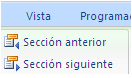 |
g. Crea el encabezado o pie de página según tu gusto para páginas pares y otro diferente para las impares
4. Encabezado o pie de página diferente para una parte del documento: Es el caso más común de todos, por ejemplo, cuando vas a presentar un trabajo con normas icontec, se te pide que las preliminares (portada, tablas de contenido, agradecimientos, entre otros) no deben numerarse, por el contrario, el resto del documento debe ir numerado.
Procedimiento:
a. Si aún no lo has hecho, inserta un salto de sección donde desees que empiece la sección que tendrá un encabezado o pie de página distinto
b. Si aún no lo has hecho, inserta un salto de sección donde desees que termine la sección que tendrá un encabezado o pie de página distinto
c. Ubica el cursor en una página de dicha secciónd. Menú Insertar
e. Encabezado, pie de página o número de página
f. Elige editar
g. Haz clic en el botón Vincular al anterior para eliminar la conexión entre el encabezado y el pie de página de la sección actual y la anterior
 |
Al desvincular el encabezado o pie, desaparece la indicación de igual que el anterior que aparecía en la parte derecha.
 |
h. Crea el encabezado o pie de página que desees
i. Cierra las opciones de encabezado y pie
Informatica , Word

Muchas gracias por la información, no sabes como me ha servido
ResponderEliminarSUPER ENTENDIBLE TU INFORMACION GRACIAS
ResponderEliminarSUPER ENTENDIBLE TU INFORMACION GRACIAS
ResponderEliminar